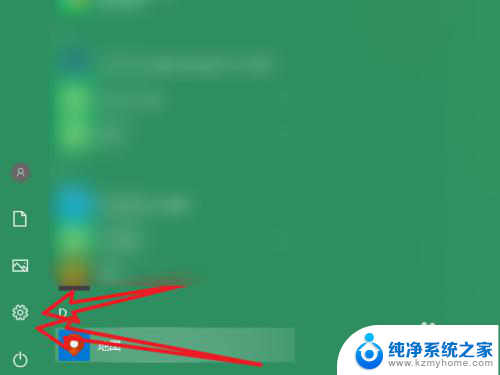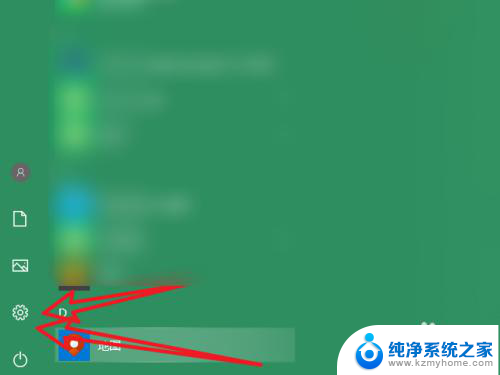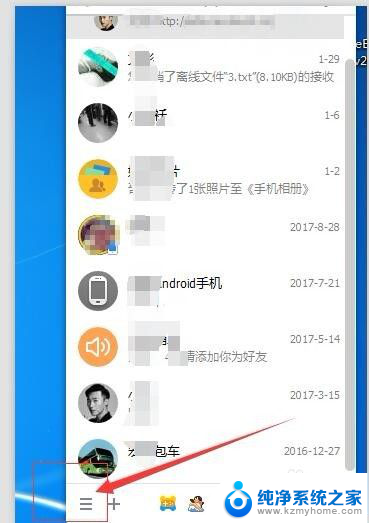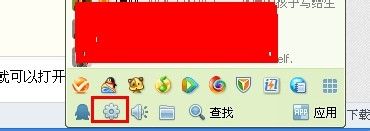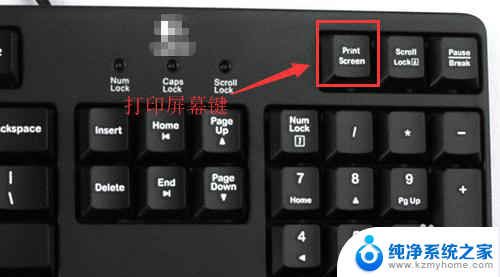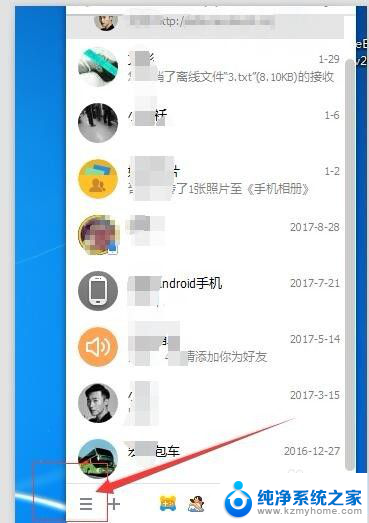截图的电脑快捷键 电脑屏幕截图的常用快捷键有哪些
电脑屏幕截图是我们在日常使用电脑过程中经常会遇到的需求,而熟练掌握一些常用的快捷键,可以帮助我们更高效地完成截图操作,在电脑截图中,常用的快捷键包括:全屏截图、当前窗口截图、区域截图等。全屏截图通常是按下Print Screen键,它会将整个屏幕的内容复制到剪贴板,然后我们可以将其粘贴到其他程序中。而当前窗口截图则是按下Alt + Print Screen键,它只会截取当前活动窗口的内容。还有一些截取特定区域的快捷键,例如按下Win + Shift + S键可打开Windows 10的截图工具,我们可以自由选择需要截取的区域。掌握这些常用的快捷键,无疑能够提高我们的工作效率,让我们更便捷地进行屏幕截图操作。
具体方法:
1.快捷键截图方法一:使用屏幕截图快捷键【Ctrl+Alt+A】,然后框选您想要截屏的画面。但使用这个快捷键的前提是先登陆QQ。

2.快捷键截图方法二:使用屏幕截图快捷键【Alt+A】,然后框选您想要截屏的画面。此方法与QQ类似,但使用这个快捷键的前提是先登陆微信。

3.快捷键截图方法三:现在大部分的浏览器都有截图功能了。如 360 浏览器、遨游、搜狗浏览器都有屏幕截图功能,它们都有自带的快捷键。比如搜狗浏览器的屏幕截图快捷键是 Ctrl+Shift+x,打开搜狗浏览器按下这个屏幕截图快捷键就可以截图了

4.快捷键截图方法四:按下电脑键盘上的组合键 Ctrl+Print Screen SysRq,可以截取屏幕全屏的画面。然后打开 Windows 系统的画图工具,点击粘贴(或者使用快捷键 Ctrl+V )就能看到整个屏幕的截图了。

5.快捷键截图方法五:按下键盘上的组合键 Alt+Print Screen SysRq ,可以截取当前的窗口局部画面。和上面一样粘贴到系统画图工具里面即可(也可以直接 Ctrl+V 粘贴到其他可以绘图的软件)。

以上就是截图中所列出的所有电脑快捷键,如果你遇到了相同的情况,可以参考我的方法来解决,希望对大家有所帮助。